
Περιεχόμενο
- Δείτε πώς μπορείτε να επαναφέρετε τον υπολογιστή σας των Windows 10
- Πώς να επαναφέρετε τον υπολογιστή σας των Windows 10: Πράγματα που πρέπει να γνωρίζετε
Οι καθημερινές εργασίες έπρεπε να είναι ευκολότερες στα Windows. Για χρόνια, η Microsoft ουσιαστικά παραιτήθηκε από την ευθύνη για την επαναφορά των υπολογιστών. Εάν θέλετε να διαγράψετε όλα τα προγράμματά σας, επειδή ο υπολογιστής σας ήταν ασταθής ή κάποιο πρόβλημα έχει δημιουργηθεί, θα έπρεπε να έχετε ένα αντίγραφο ασφαλείας του λογισμικού που ήταν στον υπολογιστή σας. Θα έπρεπε να έχετε δημιουργήσει αυτό το αντίγραφο ασφαλείας ή ένα pay for recovery DVD. Οι κατασκευαστές υλικού των Windows περιέλαβαν επιτέλους συστήματα αποκατάστασης στους υπολογιστές τους, αλλά ήταν δυσκίνητα και συχνά δεν λειτουργούσαν όπως είχε προβλεφθεί. Το λειτουργικό σύστημα των Windows 8 της Microsoft επανάσταση στην επαναφορά υπολογιστών Windows. Η δωρεάν αναβάθμιση των Windows 10 έχει κάποιες βελτιώσεις.
Τα Windows 8 επιτρέπουν στους χρήστες να επαναφέρουν τον υπολογιστή τους με το πάτημα ενός κουμπιού, αλλά τα Windows 10 καθιστούν τη διαδικασία πιο πρακτική λύση στα καθημερινά προβλήματα. Με το προηγούμενο σύστημα, ο καθένας που αποκατέστησε τον Windows 8.1 PC τελείωσε με τα Windows 8 χωρίς καμία ενημέρωση καθόλου. Εάν η Microsoft είχε διατηρήσει αυτό το σύστημα, όποιος επαναφέρει τον υπολογιστή Windows 10 μετά την αναβάθμιση θα είχε καταλήξει στα Windows 8.
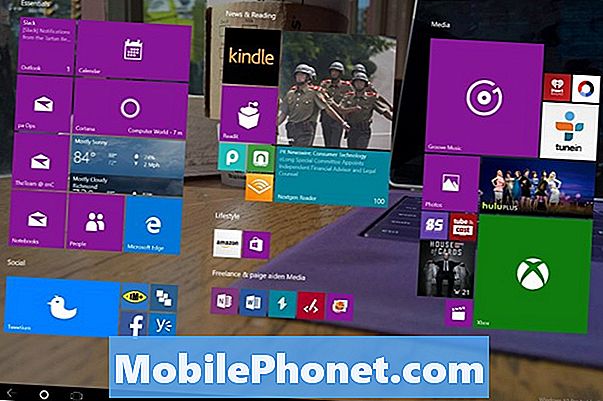
Δείτε πώς μπορείτε να επαναφέρετε τον υπολογιστή σας των Windows 10
Η επαναφορά του υπολογιστή σας Windows 10 είναι μια επιλογή πυρηνικής ενέργειας, μια ενέργεια που πρέπει να εκτελέσετε μόνο εάν μεταφέρετε τη συσκευή σας σε κάποιον άλλο ή υπάρχουν σοβαρά προβλήματα στα Windows. Αντιμετωπίστε κάθε βρύση ή κάντε κλικ σαν να εξαρτάται από τη ζωή της συσκευής σας. Οι επαναφορές δεν μπορούν να ακυρωθούν.
Πατήστε το πλήκτρο Windows στο πληκτρολόγιό σας ή το κουμπί Windows στο tablet σας ή τα Windows 2 σε 1 για να εμφανιστεί το μενού Έναρξη / Έναρξη.

Στο μενού Έναρξη, πατήστε ή κάντε κλικ στο Ρυθμίσεις στην κάτω αριστερή γωνία.

Αν δεν βλέπετε αυτό το Cog Settings, είναι πιθανό ότι βρίσκεστε σε λειτουργία Tablet. Μην ανησυχείτε, είναι προσβάσιμο και εκεί. Η Microsoft αποκρύπτει μια συντόμευση στις ρυθμίσεις και άλλα μέσα σε ένα μενού στη δεξιά πλευρά της οθόνης. Πατήστε το κουμπί μενού στην επάνω αριστερή γωνία της οθόνης εκκίνησης και, στη συνέχεια, επιλέξτε Ρυθμίσεις.
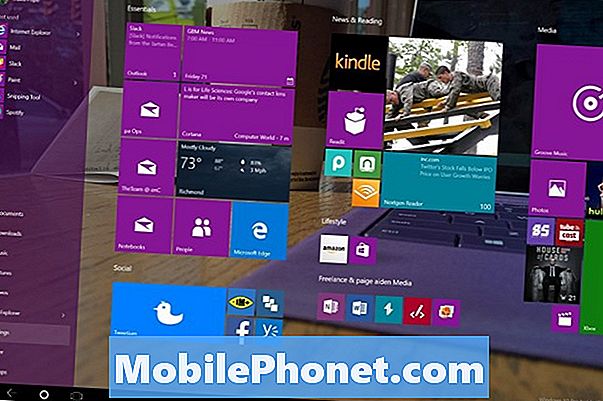
Πατήστε ή κάντε κλικ στο Ενημέρωση & αποκατάσταση. Είναι το τελευταίο στοιχείο μενού στα δεξιά, στο κάτω μέρος.
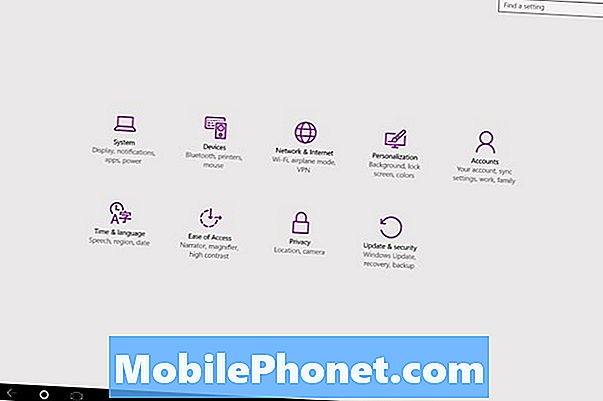
Επιλέγω Ανάκτηση από το μενού στην αριστερή πλευρά της οθόνης σας. Είναι η τέταρτη επιλογή από την κορυφή του μενού.
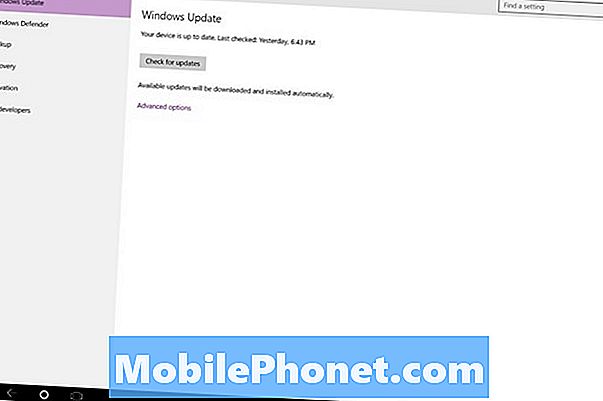
Ψάξτε για το Επαναφορά αυτού του υπολογιστή επιλογή. Όταν είστε έτοιμοι να επαναφέρετε τον υπολογιστή σας των Windows 10, πατήστε ή κάντε κλικ σε αυτό.
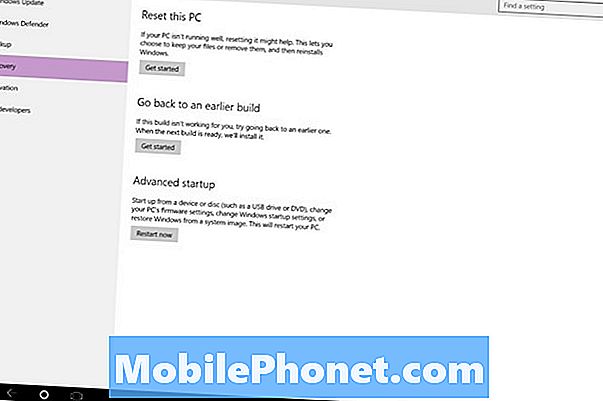
Όπως τα Windows 8, τα Windows 10 καθιστούν ευκολότερη την επαναφορά, παίρνοντας την εικασία και την προετοιμασία έξω από αυτήν. Όταν ξεκινάτε μια επαναφορά των Windows 10, οι χρήστες έχουν δύο επιλογές. Μια επιλογή ολοκληρωθεί καθαρίζει την αποθήκευση στο εσωτερικό και εγκαθιστά τα Windows 10 ξανά. Αυτή η ρύθμιση δεν ενδιαφέρει προσωπικά αρχεία και δεδομένα. Θα τα διαγράψει για να σας φέρει πίσω στην εργοστασιακή φρέσκια εμπειρία.
Η επιλογή Κατάργηση όλων είναι για χρήστες που σκοπεύουν να πουλήσουν έναν υπολογιστή ή να τον δώσουν σε άλλο μέλος της οικογένειας. Εάν έχετε ήδη δημιουργήσει αντίγραφα ασφαλείας των πληροφοριών σας, αυτή η επιλογή είναι επίσης μεγάλη. Ορισμένοι έχουν χρησιμοποιήσει ακόμη και αυτήν την επιλογή για να καθαρίσουν τυχόν προβλήματα που προκαλούνται από την αναβάθμιση από τα Windows 8.1 στα Windows 10.
Αν δεν έχετε ακόμη δημιουργήσει αντίγραφα ασφαλείας των πληροφοριών σας, η επιλογή Keep My Files είναι σίγουρα προς όφελός σας. Παρέχετε ακόμα ένα νέο αντίγραφο των Windows 10 που εγκαταστάθηκε μετά την ενημέρωση, αλλά τα Windows 10 θα αποθηκεύσουν τα δεδομένα σας για εσάς, αφήνοντάς το ακριβώς στην ίδια θέση πριν από την επαναφορά. Οι εφαρμογές και τα προγράμματα σας έχουν εξαφανιστεί, αλλά τα έγγραφα, οι εικόνες και το βίντεο εξακολουθούν να υπάρχουν και δεν χρειάζεται να δημιουργήσετε αντίγραφα ασφαλείας.
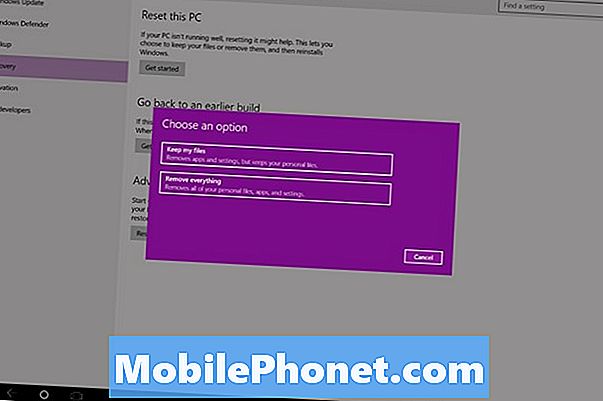
Για να είμαστε σαφείς, θα πρέπει να δημιουργήσετε αντίγραφα ασφαλείας, γιατί κάτι πάει στραβά, ακόμα και αν αποφορτώσετε μόνο τα έγγραφά σας και τις ρυθμίσεις σας στο ενσωματωμένο πρόγραμμα αποθήκευσης cloud του OneDrive των Windows 10.
Πώς να επαναφέρετε τον υπολογιστή σας των Windows 10: Πράγματα που πρέπει να γνωρίζετε
Απολύτως, μην ξεκινήσετε τη διαδικασία επαναφοράς χωρίς να συνδέσετε πρώτα το καλώδιο τροφοδοσίας. Το τελευταίο πράγμα που θέλετε είναι απώλεια ενέργειας, ενώ τα Windows συνεργάζονται με τα αρχεία και το λειτουργικό σας σύστημα. Σε αυτό το ίδιο πνεύμα, μην απενεργοποιείτε τον υπολογιστή σας κατά τη διαδικασία επαναφοράς, ακόμα κι αν αισθάνεται ότι η επαναφορά έχει κολλήσει. Πλήρης Καθαρισμός της μονάδας κατά τη διάρκεια μιας επαναφοράς μπορεί να διαρκέσει ώρες. Έχετε υπομονή και θα πρέπει να έχετε έναν υπολογιστή με ένα νέο αντίγραφο των Windows 10 σε ελάχιστο χρόνο.
Οι επιλογές και οι μέθοδοι που περιγράφονται λεπτομερώς σε αυτό το tutorial δουλεύουν σε οποιαδήποτε συσκευή εκτελείτε τα Windows 10. Η ίδια η διαδικασία δεν αλλάζει, αλλά μερικοί από τους λόξυγγες που θα μπορούσατε να εκτελέσετε μπορούν να εξαρτηθούν από τον παράγοντα μορφής. Τα Notebooks, οι επιτραπέζιοι υπολογιστές και τα Windows 2 σε 1 έχουν μεγάλο διαθέσιμο χώρο αποθήκευσης, πράγμα που σημαίνει ότι είναι πολύ πιο πιθανό να επαναρυθμιστούν και να διατηρηθούν τα στοιχεία σας. Με τα δισκία και τα μηχανήματα με περιορισμένη αποθήκευση, τα Windows 10 ενδέχεται να σας ζητήσουν να καθαρίσετε περισσότερο χώρο πριν επιχειρήσετε να επαναφέρετε τα πάντα και να διατηρήσετε κάθε αρχείο. Αν συμβεί αυτό, είναι καλύτερο να δημιουργήσετε αντίγραφα ασφαλείας των αρχείων σας και, στη συνέχεια, να εκτελέσετε την επαναφορά. Θα μπορούσατε επίσης να διαγράψετε ανεπιθύμητα αρχεία και προγράμματα, αλλά αυτό δεν εγγυάται ότι έχετε το χώρο που χρειάζεστε.
Καλή τύχη με την επαναφορά των Windows 10.


